Mac spielt keinen Ton ab: Wie können Sie das Problem beheben?
Es kann durchaus vorkommen, dass es bei der Nutzung Ihrer Geräte, wie zum Beispiel Ihres Mac-Computers, zu Fehlern kommt. Eines der von vielen häufig angetroffenen Probleme ist, wann Mac spielt keinen Ton ab. Natürlich gibt es Gründe, warum so etwas passiert ist, und welche Lösungen müssen wir ausführen, um den Fehler zu beheben?
In diesem Artikel werden wir alle wichtigen Dinge herausfinden, die Sie wissen müssen, wenn Ihr Mac keinen Ton wiedergibt. Und obwohl es wirklich viele Ursachen für das besagte Dilemma geben kann, wäre es eine große Hilfe, das Problem so schnell wie möglich anzugehen, wenn man die wahrscheinlichen Lösungen gefunden hätte.
Artikelinhalt Teil 1. Was sind die Gründe, warum mein Mac keinen Ton wiedergibt?Teil 2. Welche Lösungen gibt es, um den Fehler „Mac spielt keinen Ton ab“ zu beheben?Teil 3. Bonus: Wie hört man sich am schnellsten und bequemsten an? Spotify Musiktitel ohne Limit?Teil 4. Alles zusammenfassen
Teil 1. Was sind die Gründe, warum mein Mac keinen Ton wiedergibt?
Bevor wir uns damit befassen, Lösungen für das Problem zu finden, dass der Mac keinen Ton wiedergibt, wollen wir uns mit den möglichen Ursachen oder Gründen befassen, warum ein solches Dilemma auftritt. Wir haben alle diese wahrscheinlichen Ursachen aufgelistet, um Ihnen auch als Leitfaden bei der Auswahl der Lösung zur Bewältigung des Dilemmas zu dienen.
- Ihr Mac-Computer hat möglicherweise Probleme mit der Firmware oder dem Treiber.
- Das System hat Probleme mit der Codierung und Decodierung oder es liegen Probleme mit der Ausgabe der Tonformate des Systems vor.
- Die von Ihnen verwendete Hardware wie Ihre Ohrhörer, Kopfhörer oder Lautsprecher weist Probleme auf oder funktioniert nicht ordnungsgemäß.
- Die Anwendung, die Sie auf Ihrem Mac zum Abspielen Ihrer Mediendatei installiert haben, ist möglicherweise beschädigt oder es liegt eine Formatinkompatibilität mit den Audioformaten vor.
- Die Komponenten, die zum Abspielen von Sounds auf Ihrem Mac-Computer unerlässlich sind, wurden nicht ordnungsgemäß geladen.
- Die Mediendatei, die Sie wiedergeben möchten, ist beschädigt oder wurde nicht ordnungsgemäß heruntergeladen. Es kann auch vorkommen, dass ihr ein Header fehlt.
- Der Speicherort der Sound-Firmware ist beschädigt oder es fehlen Dateien.
- Es gab eine Änderung in den Einstellungen Ihres Mac-Computers, die unbeabsichtigt passieren kann und die Ursache dafür sein könnte, dass auf Ihrem Mac Audioprobleme auftreten Macbook Computer.
- Die von Ihnen genutzte Internetverbindung ist nicht stabil, weshalb es zu Problemen mit Ihrem Browser kommt und der Ton nicht geladen werden kann.
- Möglicherweise haben Sie den Ton stummgeschaltet.
- Ihr Computer wurde nicht ordnungsgemäß gestartet.
- Das System Ihres Mac-Computers wird nicht aktualisiert.
- Sie haben Ihre Lautsprecher nicht als Ausgabegerät ausgewählt.

Dies sind nur einige der möglichen Gründe, warum der Mac keinen Ton wiedergibt. Sie können jederzeit zu Ihrem Webbrowser gehen und nach den passenden Lösungen für jede der genannten möglichen Ursachen oder das Dilemma im Allgemeinen suchen.
Teil 2. Welche Lösungen gibt es, um den Fehler „Mac spielt keinen Ton ab“ zu beheben?
Es ist großartig, dass wir jetzt Ideen zu den möglichen Ursachen haben, warum der Mac keinen Ton wiedergibt. Sicherlich gibt es viele Gründe, warum so etwas passiert ist. Da uns diese Gründe bereits bekannt sind, ist es nun an der Zeit, die Lösungen zu besprechen, um das Problem endgültig zu lösen.
Überprüfen Sie die Toneinstellungen und stellen Sie sicher, dass sie korrekt sind
Wenn Sie unbeabsichtigt einige Änderungen an den Einstellungen Ihres Mac vorgenommen haben, würde Ihnen das große Probleme bereiten. Um das Problem zu beheben, gehen Sie wie folgt vor:
- Gehe zu Finder und durchsuchen Sie dann, bis Sie zur Option „Systemeinstellungen“ gehen können, und wechseln Sie dann zu „Sound“.
- Sobald die Toneinstellungen auf dem Bildschirm angezeigt wurden, gehen Sie zur Registerkarte „Ausgabe“ und stellen Sie sicher, dass Sie die Standardausgabe für die internen Lautsprecher Ihres Geräts festgelegt haben. Sie können auch andere Geräte nach Ihren Wünschen einstellen.
- Sie können auch die Ausgangslautsprecher überprüfen. Diese sollten nicht stummgeschaltet sein. Wenn Sie außerdem sicherstellen möchten, dass die Lautsprecher hörbar sind, können Sie jederzeit die Ausgangslautstärke anpassen.
Versuchen Sie, das Bluetooth-Gerät zurückzusetzen, das Sie mit Ihrem Mac verbunden haben
Es kann auch vorkommen, dass der Grund dafür, dass der Mac nicht spielt, das Dilemma Ihrer Bluetooth-Verbindung ist. Um dies zu überprüfen, müssen Sie:
- Öffnen Sie den Finder, gehen Sie zu den Systemeinstellungen und dann zu den Bluetooth-Einstellungen.
- Sobald Sie das Bluetooth-Fenster geöffnet haben, wählen Sie das Gerät aus, mit dem Sie verbunden sind, und versuchen Sie dann, es zu entfernen. Sie können die Bluetooth-Funktion von hier aus sogar deaktivieren. Warten Sie dann einige Minuten, bis Sie versuchen, es einzuschalten.
- Sobald Sie fertig sind, können Sie nun versuchen, Ihr Bluetooth-Gerät erneut mit Ihrem Mac-Computer zu verbinden.
- Falls es immer noch nicht funktioniert, tippen Sie auf das Bluetooth-Symbol, das Sie im Finder sehen, fahren Sie dann mit „Debuggen“ fort und gehen Sie dann zu „Alle verbundenen Apple-Geräte auf Werkseinstellungen zurücksetzen“.
- Sie müssen lediglich einem sehr einfachen Klickvorgang folgen, um alle verbundenen Geräte sowie Ihre Bluetooth-Einstellungen zurückzusetzen.
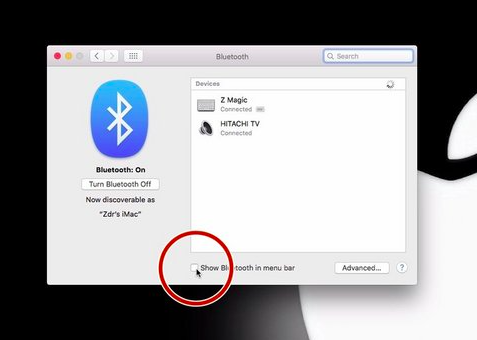
Teil 3. Bonus: Wie hört man sich am schnellsten und bequemsten an? Spotify Musiktitel ohne Limit?
Wenn wir nach den besten Möglichkeiten suchen, auf Online-Musikdienste zuzugreifen, wissen Sie wahrscheinlich Bescheid Spotify. Nun, diese Online-Musik-Streaming-Site wird zu Recht als eine der Besten gefeiert, sie verfügt über wirklich erstaunliche Funktionen. Aber natürlich muss man auf die eine oder andere Weise bezahlen, um die anderen wunderbaren Funktionen nutzen zu können.
Dennoch, wer möchte nicht ein kostenloses Spotify Abonnement? Das tun wir alle. Stellen Sie sich vor, Sie könnten Songs kostenlos anhören! Es gibt jedoch Einschränkungen, und solange Sie mit diesen Einschränkungen einverstanden sind, können Sie den kostenlosen Plan von genießen Spotify. In einem kostenlosen Tarif benötigen Sie eine stabile Internetverbindung und müssen es auch aushalten, zwischendurch Lieder zu hören und gleichzeitig Werbung zu hören. Darüber hinaus stehen Ihnen auch begrenzte Sprünge zur Verfügung. Wenn Sie also Ihr Limit bereits aufgebraucht haben, bleibt Ihnen nichts anderes übrig, als sich die kommenden Songs anzuhören und zu warten, bis Sie wieder freie Sprünge haben. Wenn Sie sich also für den kostenlosen Tarif entschieden haben, sprechen wir technisch gesehen davon hören Spotify Online.
Aber wenn Sie genug Geld haben, können Sie ein Abonnement kaufen Spotifyund genießen Sie ein Premium-Abonnement mit vielen Funktionen, einschließlich Hören Spotify Musiktitel offline! Allerdings können sich die meisten Menschen diesen Luxus nicht leisten, daher ist es wirklich notwendig, nach Wegen zu suchen, und wir sind hier, um Ihnen dabei zu helfen!
Wir sind dabei, es Ihnen vorzustellen TunesFun Spotify Music Converter, ein sehr zuverlässiges Tool, auf das Sie bequem und einfach zugreifen können Spotify Musiktitel ohne Limit! Dieses Tool kann viele Dinge tun. Schauen wir uns die Liste der Funktionen an TunesFun Spotify Music Converter, und erleben Sie, wie großartig das Tool sein kann!
- Einfach herunterladen Spotify Musiktitel u Konvertieren Sie sie in Dateitypen wie MP3, MP4, AC3, FLAC, AIFF, WAV und vieles mehr. Diese Dateiformate sind flexibel und einfacher zugänglich, wenn Sie mehrere Player verwenden!
- Sparen Sie Zeit, Mühe und sogar Energie, indem Sie einen sehr schnellen Tarifumrechnungsprozess genießen!
- Genießen Sie Musikdateien, die auch bei schnellem Konvertierungsprozess nicht beeinträchtigt werden! Sie können sogar ID-Tags und Metadaten Ihrer Musikdateien behalten!
- Genießen Sie eine sehr einfache Benutzeroberfläche, die auch neue Benutzer gerne nutzen werden. Sehen wir uns die Schritte an, die wir befolgen müssen, um unsere erfolgreich zu konvertieren Spotify Musiktitel mit Hilfe des TunesFun Spotify Music Converter.
Schritt 1. Beginnen Sie den Prozess, indem Sie die herunterladen und installieren TunesFun Spotify Music Converter auf Ihrem Gerät. Tippen Sie auf die Registerkarte „Dateien hinzufügen“ oder verwenden Sie die Drag-and-Drop-Methode, um alle Musikdateien zu importieren, die Sie konvertieren möchten. Sie können auch die Methode verwenden, bei der Sie die URLs der Musikdateien kopieren müssen.

Schritt 2. Wählen Sie das gewünschte Dateiformat. Nach der Auswahl müssen Sie nun einen Ordner erstellen, um alle Musikdateien zu speichern, die den Konvertierungsprozess durchlaufen haben.

Schritt 3. Klicken Sie auf die Registerkarte „Konvertieren“ und warten Sie einige Minuten, bis alle von Ihnen hinzugefügten Dateien vollständig konvertiert wurden.

Teil 4. Alles zusammenfassen
Es ist eine große Erleichterung zu wissen, dass es Lösungen gibt, die wir ausprobieren können, wenn der Mac keinen Ton wiedergibt. Wenn wir alle Lösungen ausprobiert haben, wird am Ende immer ein gutes Ergebnis herauskommen. Andererseits ist es auch toll, dass wir Ihnen die Verwendung von mitgeteilt haben TunesFun Spotify Music ConverterDieses professionelle Tool ist der beste Partner, den Sie jemals haben werden, um Ihre Musikdateien besser zu handhaben als je zuvor.
Hinterlassen Sie uns eine Nachricht